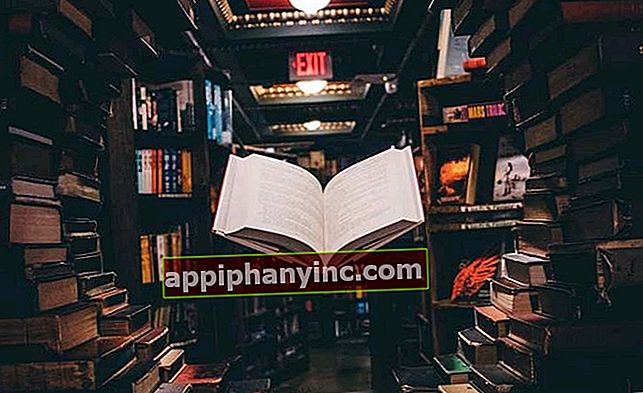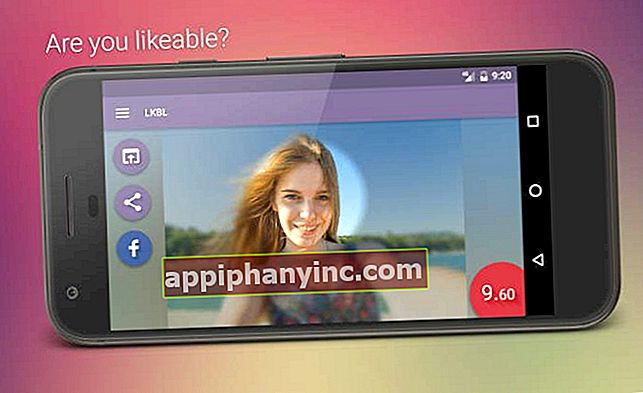Vytvořte rozevírací nabídku v aplikaci Excel - šťastný Android

Chcete-li vytvořit šablonu nebo formulář v aplikaci Excel, někdy se hodí přidat seznamy nebo rozbalovací nabídky s volitelnými hodnotami.
Tento typ rozevíracího seznamu může získat data buď z buněk v samotné tabulce, nebo z externího souboru. Pokud potřebujete vytvořit jednoduchý formulář, není příliš praktické převzít data seznamu z jiného souboru, takže se tentokrát omezím na to, abych vám ukázal nejjednodušší způsob, jak vytvořit tento typ nabídky.
Nejprve vyberte, kde chcete vytvořit rozevírací nabídku a jaké hodnoty má seznam obsahovat. V příkladu, který vám ukážu na obrázku níže, vytvoříme rozevírací seznam v buňce C3. Na levé straně jsem dal název seznamu, “Odd. “, K identifikaci. V jiném sloupci, mimo zbytek dat na listu, jsem napsal pole, která chci zobrazit v seznamu nebo nabídce, kterou budu vytvářet.
Poté přejděte na kartu Data a klikněte na Ověření dat.

V okně ověření dat na kartě Nastavení Vybrat Povolit: Seznam. Jak se tato možnost zobrazí, uvidíte níže Zdroj. Klikněte na malou ikonu, která se zobrazí vpravo (viz obrázek).

Vrátíme se k tabulce. Vybrat bez uvolnění levého tlačítka buňky, které chcete zobrazit v seznamu. Podívejte se na okno Ověření dat Zobrazí se buňky, které jste vybrali pro seznam. V příkladu obrázku jsme vybrali buňku H3 až H7. lis Enter.

Vraťme se zpět k oknu Ověření dat. Uvidíte, jak nyní v poli Zdroj zobrazí se ten, za nímž jsou právě vybrané buňky. lis Přijmout.

Seznam vytvořen.

Nakonec, pokud nechcete, aby byly hodnoty seznamu viditelné, protože to není příliš estetické, můžete vybrat sloupec a kliknout pravým tlačítkem myši na Skrýt tento sloupec se tedy nezobrazí.